关于赞助等级
可以发布最多 10 个一次性赞助等级和 10 个月度等级供赞助者选择。 每个等级都有自己的一次性或每月付款金额(美元)。 发布等级是可选的。
您可以自定义每个等级的奖励。 例如,一个等级的奖励可以包括:
- 提早使用新版本
- README 中的徽标或名称
- 每周时事通讯更新
- 您的赞助者将享受其他奖励 ✨
通过将专用存储库添加到层,可向该层中的所有发起人提供对此存储库的访问权限。有关详细信息,请参阅“管理赞助等级”。
您可以加入欢迎消息,其中包含有关访问或接收奖励的信息,这些信息在付款后和欢迎电子邮件中可见。
一旦您发布某个等级,便不能编辑这个等级的价格。 而只能撤销该等级并新建一个等级。 现有赞助者将保留在已撤销的等级中,直到他们更改其赞助等级、取消其赞助或其一次性赞助期满。
最高价格为每月 12000 美元。
添加等级
- 在任何页面的右上角,单击个人资料照片,然后单击“你的赞助者”。
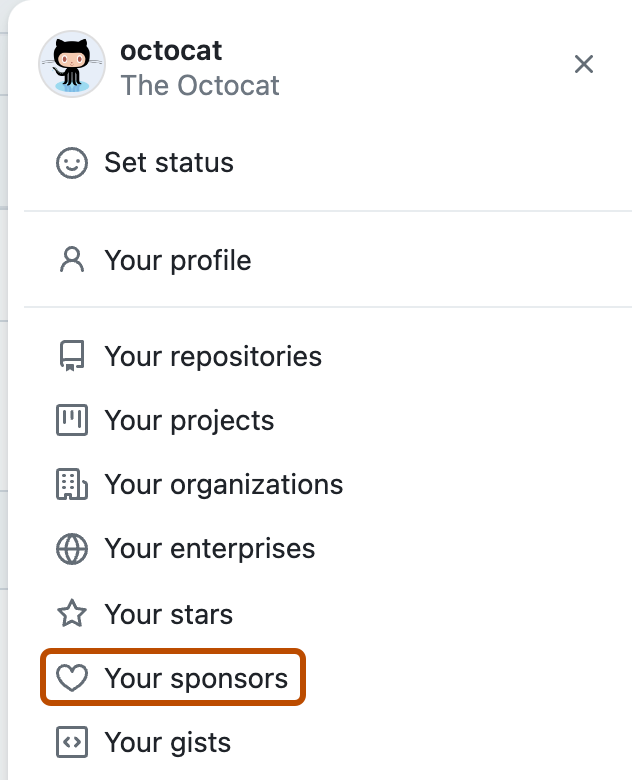
-
如果显示了所赞助的符合条件的帐户列表,请在要管理的帐户右侧单击仪表板。
-
在左侧边栏上,单击“赞助等级”。
-
如果您是第一次设置等级,我们建议您查看建议的等级示例,看看其他一些开源贡献者是如何设置 GitHub Sponsors 的。 决定是否要从一些建议的草稿层开始,您可以在等级编辑器中自定义这些等级。
- 要使用建议的等级,请选择你想要包含在草稿等级或等级中的奖励。 然后单击“继续前往层编辑器”。
- 要创建层而不使用任何草稿建议,请单击“跳过此步骤”。
-
(可选)在“自定义金额”部分的文本框中,键入建议的或最低的赞助金额。 最低金额适用于定期赞助和一次性赞助。
-
(可选)要编辑草稿层,找到草稿层并单击“编辑”。
-
若要创建每月层,请单击页面右侧的“添加每月层”。 或者,若要为一次性付款创建层,请单击“一次性层”,然后单击“添加一次性层” 。
-
输入等级的每月价格和描述。
-
(可选)若要为层添加欢迎消息,请选择“显示欢迎消息”,然后在显示的文本字段中键入消息。
-
单击“保存草稿”。
-
校对层级,然后单击“发布层级”。
编辑或撤销等级
- 在任何页面的右上角,单击个人资料照片,然后单击“你的赞助者”。
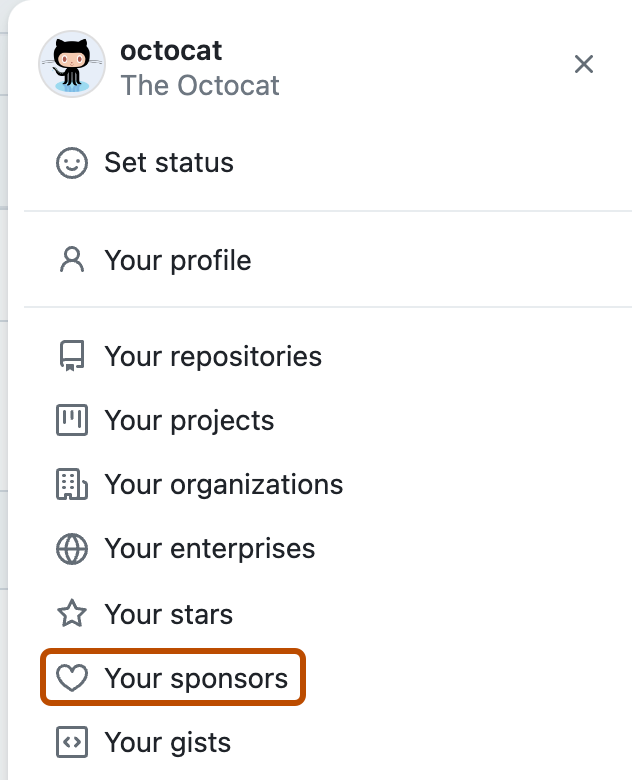
- 如果显示了所赞助的符合条件的帐户列表,请在要管理的帐户右侧单击仪表板。
- 在左侧边栏上,单击“赞助等级”。
- 在要编辑的层右侧,单击“编辑”。
注意:若要查看层概念的说明,请向下滚动。
- 输入等级的每月价格和描述。
- 校对层级,然后单击“更新”。
- 若要撤销等级,请单击“撤销等级”,然后单击“确定” 。
将仓库添加到赞助等级
通过将专用存储库添加到层,可向该层中的所有发起人提供对此存储库的访问权限。
关于将存储库添加到赞助等级
要将仓库添加到等级,仓库必须是私有的,并且由组织拥有,同时您必须具有对仓库的管理员访问权限。
将存储库添加到等级时,GitHub 将自动向新赞助商发送存储库邀请,并在取消赞助时删除访问权限。
只有个人帐户(而非组织)才能被邀请到与赞助等级关联的私有仓库。
您还可以在仓库中手动添加或删除协作者,GitHub 不会在同步中覆盖这些协作者。
关于添加到赞助等级的仓库的转移
如果将已添加到赞助等级的存储库转移,则有权通过该等级访问仓库的发起人可能会受到影响。
- 如果赞助的配置文件是针对某个组织的,并且仓库被转移到其他组织,则将转移当前的赞助商,但不会添加新的赞助商。 仓库的新所有者可以删除现有赞助商。
- 如果赞助的个人资料用于个人帐户,仓库转移到组织,并且个人帐户具有对新仓库的管理员访问权限,则将转移现有赞助商,并且将继续将新赞助商添加到仓库。
- 如果仓库转移到个人帐户,则所有赞助商都将被删除,并且不会将新的赞助商添加到仓库中。
将仓库添加到赞助等级
- 在任何页面的右上角,单击个人资料照片,然后单击“你的赞助者”。
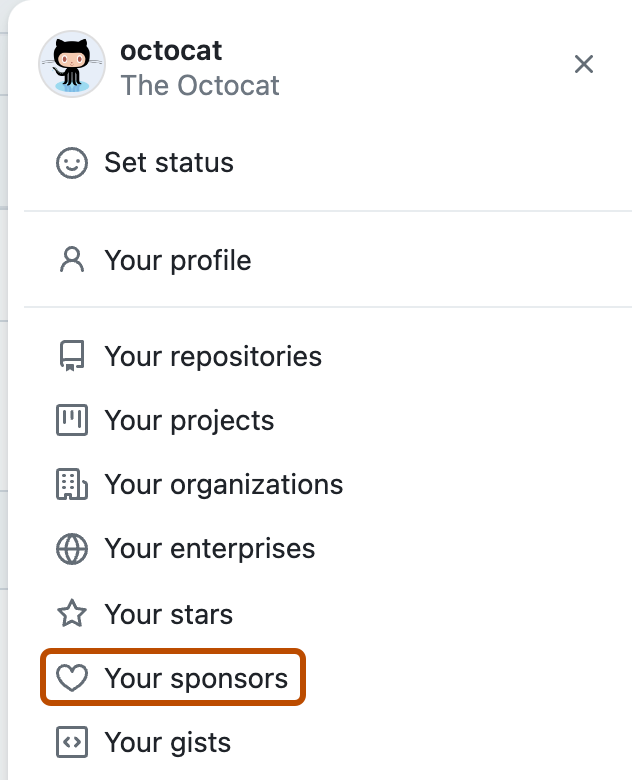
-
如果显示了所赞助的符合条件的帐户列表,请在要管理的帐户右侧单击仪表板。
-
在左侧边栏上,单击“赞助等级”。
-
在要编辑的层右侧,单击“编辑”。
-
选择“授权赞助者访问专用存储库”。
-
选择出现的下拉菜单并单击要添加的存储库。
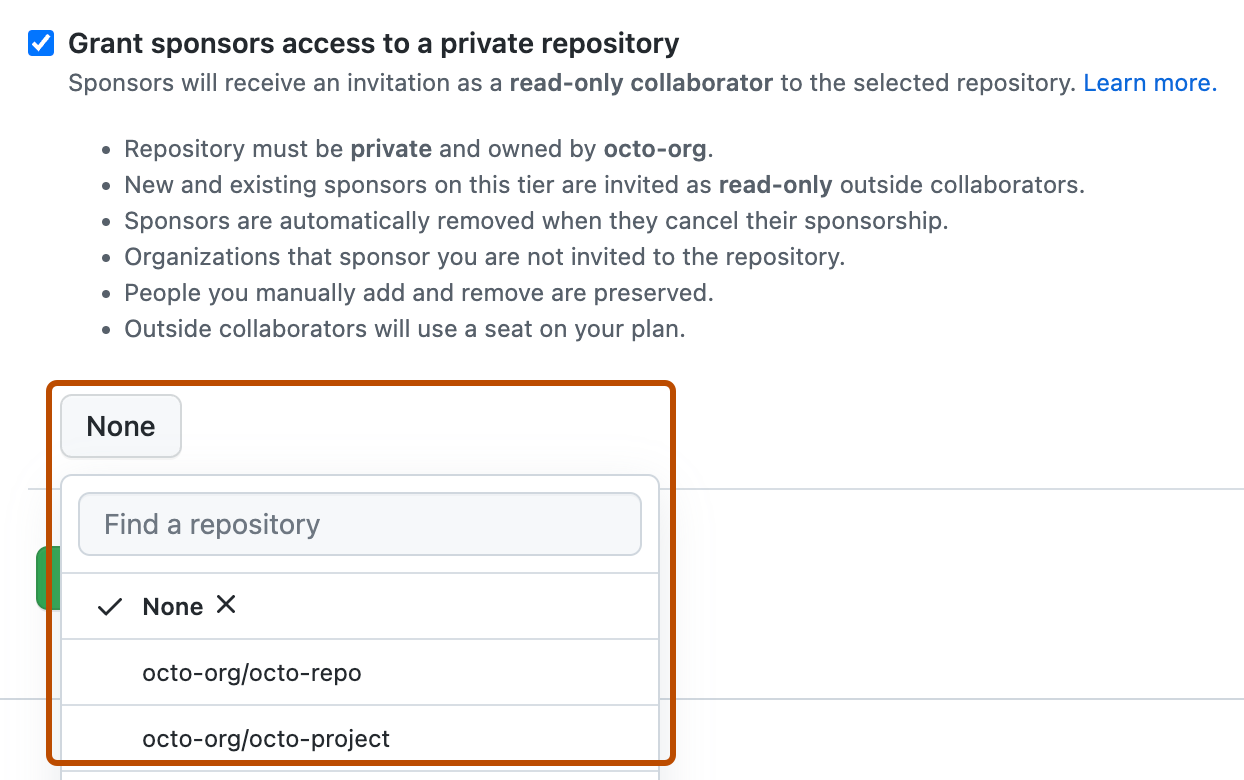
-
校对层级,然后单击“更新”。